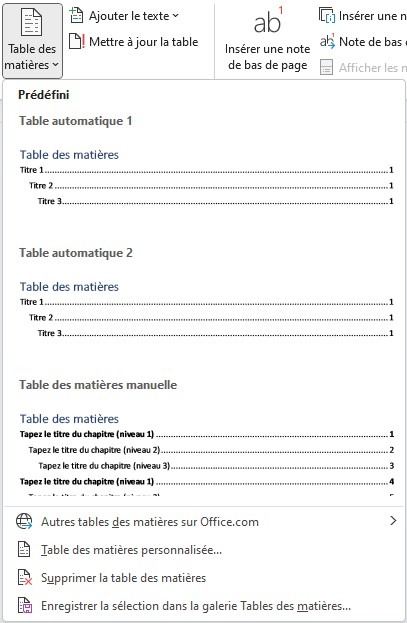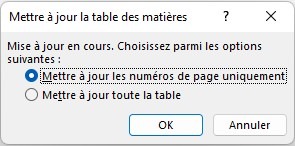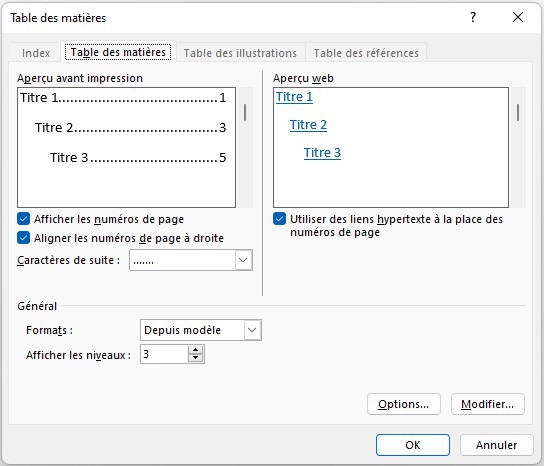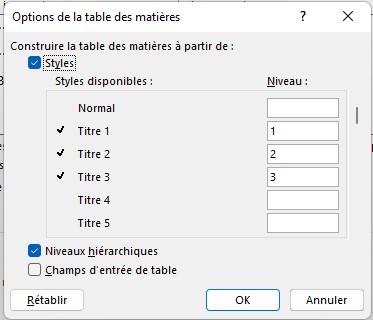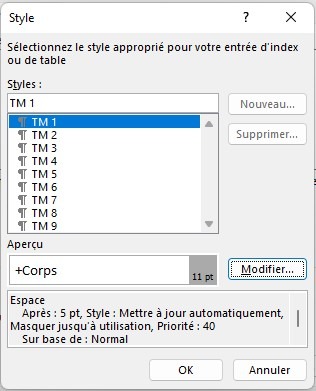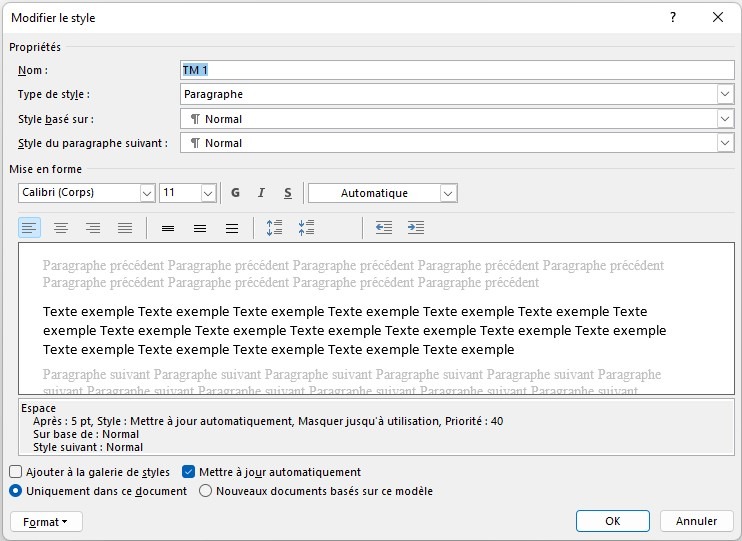Vous souhaitez ajouter une table des matières qui s’actualise en fonction de votre contenu ?
Pré-requis : des styles doivent être appliqués sur vos titres. Ainsi Word dissocie les titres des paragraphes. Le niveau de hiérarchie des titres est également détecté.
Pour ajouter une table des matières à votre document, placez vous à l’emplacement où vous souhaitez la voir apparaître. Puis dans le menu Références, cliquez sur Table des matières.
Choisissez le format de table de tables des matières qui vous convient.
Word génère lui-même la table des matières. Cette dernière est dynamique :
- les titres sont cliquables et amènent le lecteur directement à la bonne page.
- si vous faites des modifications dans votre document, votre table des matières peut être actualisée.
Si vous modifiez votre document après avoir généré votre table des matières, mettez-la à jour en cliquant sur Mettre à jour la table dans le menu Références.
Vous avez la possibilité de mettre à jour uniquement les numéros de page ou l’intégralité de la table.
Si vous souhaitez modifier le mise en forme de votre table des matières, dans le menu Table des matières, cliquez sur Table des matères personnalisée…
A partir de cette fenêtre, vous avez la possibilité :
- de changer le format : sélectionnez dans la liste déroulante de Formats le modèle qui vous convient le mieux.
- d’ajouter ou supprimer des niveaux de titres. Par défaut, il est configuré à 3.
Le bouton Options vous permet d’affecter un style à un niveau de hierarchie à faire apparaître dans votre table des matières.
Le bouton Modifier vous permet de changer tous les paramètres de mise en page niveau par niveau.